
Мазмуну:
- 1 -кадам: Күндүзгү күчтү көрүңүз, ошондо сиз көрө аласыз
- 2 -кадам: Карама -каршы түстө позага праймер жасаңыз
- 3 -кадам: Курулуштагы Текстура өтмөгүндө "толук жарык" колдонуңуз
- 4 -кадам: Түзүп, сүрөткө тартыңыз
- 5 -кадам: Photoshopко өтүңүз
- 6 -кадам: Сүрөтүңүздү ачыңыз
- 7 -кадам: Альфа каналын жасаңыз
- 8 -кадам: Бул жерде сиздин Альфа каналыңыз бар
- 9 -кадам: Сүрөтүңүздүн өлчөмүн өзгөртүү
- 10 -кадам: Экинчи жашоого кайтыңыз
- 11 -кадам: Бул маанилүү
- 12 -кадам: Build баскычында "Текстураны тандоо" радио баскычын тандаңыз
- 13 -кадам: Аны тууралаңыз
- Автор John Day [email protected].
- Public 2024-01-30 10:42.
- Акыркы өзгөртүү 2025-01-23 14:53.

Кесүү скриншоттун бир бөлүгү, анын фону тунук, ошондуктан ал жалгыз турат. Аларды кийимдерди же аватарларды скриншотторго же сиз ойлогон башка нерселерге стенд катары көрсөтүү жана сатуу үчүн колдонуңуз.
Бул скриншотто мен кийимдеримди көрсөткөн кесимдердин жанында турам.
1 -кадам: Күндүзгү күчтү көрүңүз, ошондо сиз көрө аласыз

2 -кадам: Карама -каршы түстө позага праймер жасаңыз

Рез куб, аны көңдөй кылып, сүрөттө көрсөтүлгөндөй кесип алыңыз. Муну жөнөкөй, карама-каршы түскө буруп, сунуп коюңуз, ошондо ал каалаган нерсеңиздин фонун камсыз кыла турганчалык чоң болот.
3 -кадам: Курулуштагы Текстура өтмөгүндө "толук жарык" колдонуңуз

4 -кадам: Түзүп, сүрөткө тартыңыз

Сүрөттү дискке жүктөө. Графикалык программаңызда болгондо аны алуу керек болгондуктан, анын кайда жана эмне деп атаганыңызды унутпаңыз.
5 -кадам: Photoshopко өтүңүз

Мен Photoshop үчүн гана түшүндүрө алам, бирок мен ишенем, бул башка программалардагыдай процесс.
6 -кадам: Сүрөтүңүздү ачыңыз

Каалаган бөлүгүн тандап, көчүрүп/жаңы документке чаптаңыз.
Сүрөтүңүздүн астындагы фондук катмарга сүрөтүңүздүн түсү менен айкалышкан түстү коюңуз. Сүрөт катмарында сыйкырдуу таякчаны колдонуп, келечегиңизди курчап турган ачык түстү тандаңыз. Аны жок кыл.
7 -кадам: Альфа каналын жасаңыз

Баруу: Тескерисинче, андан кийин Тандоону сактоо.
Эми сизде альфа каналы бар.
8 -кадам: Бул жерде сиздин Альфа каналыңыз бар

Менин альфаларым кара түстө көрсөтүлгөн, андыктан каналды көрүнүктүү кылганда тунук бөлүгү кара болуп калат.
9 -кадам: Сүрөтүңүздүн өлчөмүн өзгөртүү

Сүрөтүңүздүн өлчөмүн 512X256 кылып өзгөртүңүз.
Сүрөтүңүздү Тарга катары 32 тереңдикте сактаңыз (ачыктык үчүн). Примге койгондо сүрөтүңүздүн пропорциясы калыбына келет. ЭМИ ОШОНУ УЧУН КАЙГЫРБА. (Эскертүү: ТАРГАС АЧЫКТЫГЫ жок, 32 эмес, 24 бит болушу керек!)
10 -кадам: Экинчи жашоого кайтыңыз

Сүрөттү катуу дисктен Экинчи Жашоого жүктөңүз. Бул - * дем алуу * - 10Л! Сүрөт инвентаризацияңыздагы текстуралар папкасына кирет.
11 -кадам: Бул маанилүү

Rez a cube.
Аны болжол менен сиз каалаган өлчөмгө сунуңуз. ТЕКСТУРА БҮТҮН АЧЫК. Эгер сиз аны жоготуп алсаңыз, "Тунукту баса белгилеп", аны кайра таба аласыз. Мени менен урушпа. Антпесеңиз - eewwwww UGWEE болот !! Четтери көрүнөт, мен сага эч кандай боор оорубайм.
12 -кадам: Build баскычында "Текстураны тандоо" радио баскычын тандаңыз

Болочоктун кесилишинин маңдайына чыкылдатыңыз.
Айлананы көрдүңүзбү? Демек, сиз бир бетиңизге текст жазып жатасыз. Кесилген текстураңызды карап чыгып, колдонуңуз. Башка тарап үчүн да ушундай кылыңыз. Кесилген жердин эки тарапка тең окшош болушун кааласаңыз, текстураны оодара аласыз.
13 -кадам: Аны тууралаңыз

Туура өлчөмдөгү кылып сунуп, мазмунун толтуруп, кааласаңыз сатууга коюңуз. Кааласаңыз, аны фантом кылып жасаңыз.
Сатуу мазмуну сатып алуучунун инвентаризациясында жакшы папканы түзөт. Сатылып жаткан нерсени көргөнүңүздө, эмне алаарыңызды билүү үчүн Куруунун мазмунун табулатурасынан караңыз. Суроолоруңуз барбы? Жок? YAY!
Сунушталууда:
Жылуулук түтүгүн жылыткычты кесүү !: 4 кадам
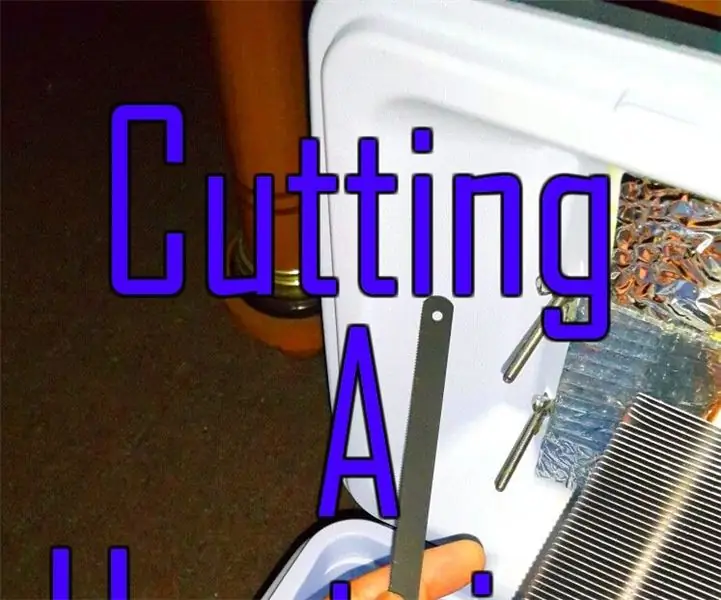
Heatpipe Heatsink кесүү! муздаткыч өтө чоң. Мен тамагымды сактагым келет. Мына мен муну кантип кылдым
DIY LED тилкеси: Кантип кесүү, туташуу, ширетүү жана кубаттоочу LED тилкеси: 3 кадам (сүрөттөр менен)

DIY LED Strip: кантип кесип, туташтыруу, Solder жана Power LED Strip: LED strip.Flexible ишенимдүү жана колдонууга жеңил, LED тилкелерин колдонуу менен өз жарык долбоорлорду кабыл алуу үчүн башталгычтар үчүн колдонмо ар кандай мыкты тандоо болуп саналат. жөнөкөй жабык 60 LED/m LED тилкесин орнотуунун негиздери, бирок
Кыймыл жасоо жана түзөтүү: Экинчи Дүйнөлүк Экинчи Каен согушу: 6 кадам

Кыймыл жасоо жана түзөтүү: Экинчи дүйнөлүк согуш: Каен согушу: Каен согушу Экинчи дүйнөлүк согуштагы согуш болгон, эми мен муну лего токтоо кыймылы менен кайра жаратып жатам, жана бул жерде кадам сайын кантип Экинчи Дүйнөлүк согушту токтотуу
Экинчи жашоодо жеке объектилердин бетине текстураларды кантип колдонуу керек: 7 кадам

Экинчи жашоодо жеке объектилердин бетине текстураларды кантип колдонуу керек: Экинчи өмүрдүн ичинде сиз бир объектке бир нече текстураны колдоно аласыз. Процесс абдан жөнөкөй жана түзүлүшүңүздүн көрүнүшүн абдан жакшырта алат
Amazon.com аркылуу экинчи жашоодо биринчи жашоо белектерин берүү: 9 кадам

Amazon.com аркылуу Экинчи Жашоого Белектерди Берүү: Экинчи Жашоо виртуалдык дүйнөсүндө, сиз менен жеке жолугушууга эч качан мүмкүн болбогон адам менен абдан жакын достук мамиледе болуу оңой. Экинчи Жашоонун тургундары Биринчи Жашоо күндөрүн Валентин күнү жана Рождество сыяктуу эле жеке майрам катары белгилешет
